本文主要介绍了2台网件(NETGEAR)无线路由器,进行无线中继(桥接)的设置方法;进行无线中继时,建议2台无线路由器最好是同一品牌的,因为不同品牌的无线路由器中继时,可能会存在不兼容的情况,导致中继设置不成功。
温馨提示:
为了介绍的方便,本文把已经可以上网的那一台NETGEAR路由器,称之为:主路由器A;把另一台NETGEAR路由器,称之为副路由器B。
2台NETGEAR路由器进行中继时,需要以下几个步骤:
1、查看2台NETGEAR路由器的MAC地址
2、主路由器A中继设置
3、副路由器B中继设置
4、中继加密设置
5、检查中继是否成功

第一步、查看2台NETGEAR路由器的MAC地址
NETGEAR路由器的MAC地址,大家可以在路由器机身背部的标签上查看,如下图所示:

还可以登录到NETGEAR路由器设置界面,然后在“路由器状态”——>“局域网端口”选项下查看MAC地址,如下图所示:
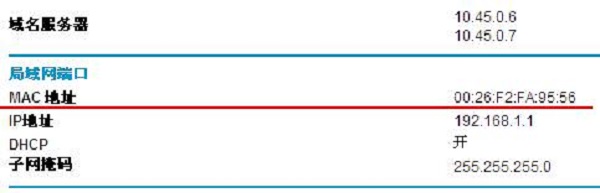
第二步、主路由器A中继设置
1、主路由器无线参数设置
登录到主路由器的设置界面,然后进入到“无线设置”选项下,设置“无线网络标识(SSID)”——>“频段”选择为1、6、9、11终端额一个,本例选择为:1。

2、主路由器A无线中继设置
点击左侧的“高级”——>“无线中继功能”——>勾选“启用无线中继功能”——>选择“中心基站模式”——>“中继器MAC地址 1”后面,填写副路由器B的MAC地址,本例是:00:26:f2:95:6e——>点击“应用”。

注意问题:00:26:f2:95:6e是本例演示用的,用户自己在设置的时候,请勿使用此MAC地址。请按照步骤一的方法,查看获取你自己的NETGEAR路由器上的MAC地址
第三步、副路由器B中继设置
1、副路由器B无线参数设置
登录到主路由器的设置界面,然后进入到“无线设置”选项下,设置“无线网络标识(SSID)”——>“频段”需要与路由器A的频段保持一致,本例是:1.

重要说明:
(1)、主路由器A与副路由器B的“频段”必须保持一致;
(2)、A和B的“无线网络标识(SSID)”可以相同,也可以不相同,如果相同的话,中继后,就只有一个wifi信号,可以实现无线漫游,建议设置为相同的。
(3)、副路由器B,不要用网线与主路由器A进行连接。设置副路由器B的时候,用一根网线连接B与电脑就可以了。
2、副路由器B无线中继设置
点击左侧的“高级”——>“无线中继功能”——>勾选“启用无线中继功能”——>选择“无线中继模式”——>“中继器IP地址”后面填写:192.168.1.100——>“基准工作站MAC地址”后面,填写主路由器A的MAC地址,本例是:00:26:f2:95:56——>点击“应用”。

注意问题:
“中继器IP地址”就是以后副路由器B的登录地址了,本例是:192.168.1.100;也就是说,以后只能在浏览器中输入:192.168.1.100,才能够登录到副路由器B的设置界面了。
第四步、中继加密设置
1、主路由器A、副路由器B的“加密方式”、“无线密码”必须保持相同
2、大部分NETGEAR无线路由器进行无线中继时,仅支持WEP加密。无线中继时支持WPA/WPA2加密方式的型号有:
WNR612v2(固件版本:Version 1.0.0.3_1.0.3PR)
JWNR2000v2(固件版本:Version 1.0.0.9_1.0.2)
JWNR2000T (固件版本:Version 1.0.0.9_1.0.2)
仅限于JWNR2000v2、JWNR2000T、WNR612之间互相中继。其它型号的NETGEAR路由器,在进行无线中继时,只能选择:WEP加密方式。
【注意】除以上型号之外,若路由器中已经设置了WPA或WPA2等加密,当用户点击“启用无线中继功能”时,即会弹出如下警告。此时,必须先将加密修改为WEP或取消加密,才能继续设置中继功能。

3、WEP加密设置
例如在两台WNR612中均如下设置,在“安装->无线设置”中的“安全选项”中,选择WEP加密,在密钥一中手动输入无线密码(务必遵守WEP密钥规则进行设置):

第五步、检查无线中继设置是否成功
电脑用网线连接到副路由器B上1、2、3、4口中任意一个,然后在浏览器中输入:192.168.1.1,看能否打开主路由器A的设置界面。如果可以打开,说明桥接设置成功的;如果打不开,请检查无线设置中的地区、模式、频道等参数是否一致,MAC地址是否填写正确。

相关阅读:
原创文章,作者:陌上归人,如若转载,请注明出处:http://jc.a300.cn/luyouqi/router-settings/netgear/wds-2.html
